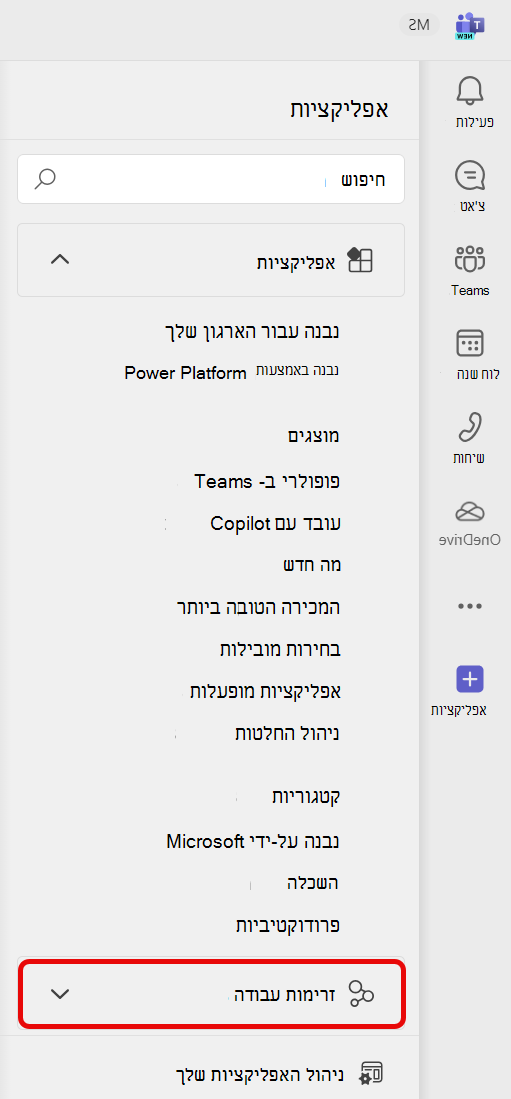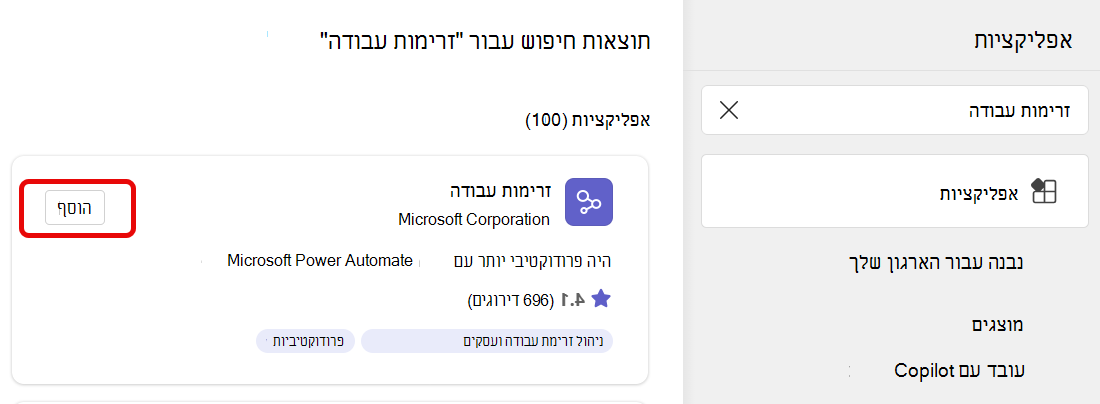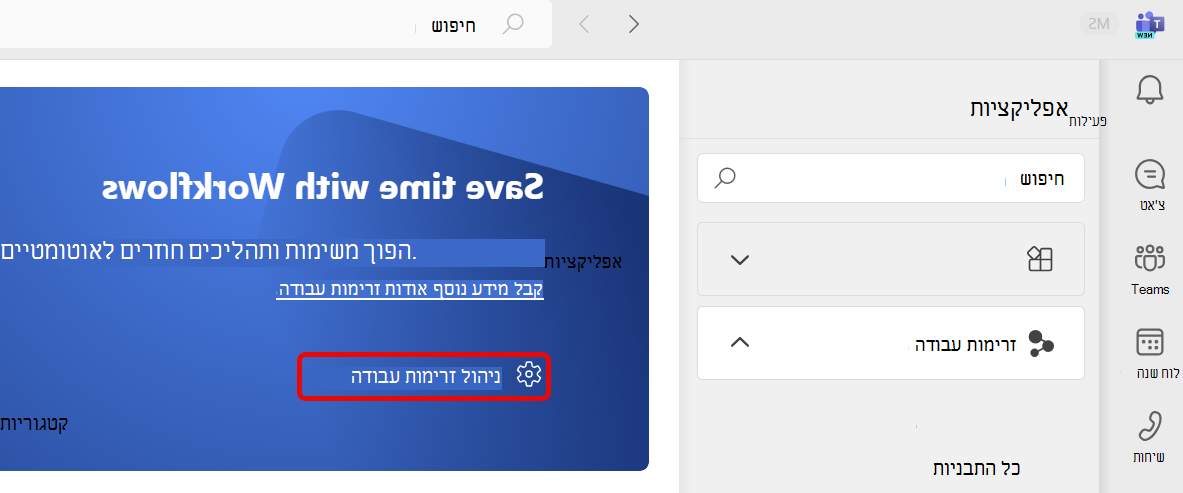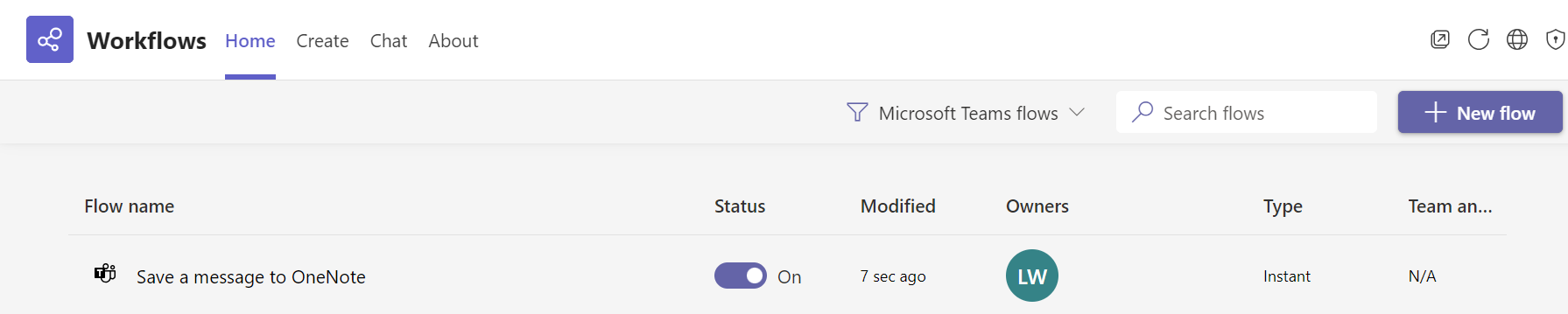עיון והוספת זרימות עבודה ב- Microsoft Teams
זרימות עבודה מאפשרות לך להפוך משימות או תהליכים חוזרים לאוטומטיים שמחברים יישום אחד או יותר ל- Teams. קצר, הם יכולים לחסוך לך זמן ומאמץ. כאן, נדריך אותך כיצד להוסיף, להפעיל ולנהל את זרימות העבודה שלך.
כיצד זרימות עבודה יכולות לעזור לך?
קח כמה רגעים כדי לשאול את עצמך את השאלות הבאות. בכל פעם שאתה עונה "כן", יש הזדמנות להגביר את הפרודוקטיביות שלך באמצעות זרימת עבודה.
-
האם יש משהו שאתה עושה שוב ושוב ב- Teams?
-
האם אתה עובר בין Teams לאפליקציות אחרות כדי לבדוק אם קיימים עדכונים או להשלים משימות?
-
האם אתה מעתיק ומדביק מידע מ- Teams לאפליקציות אחרות?
-
האם אתה מקבל הודעות על אפליקציות בדואר אלקטרוני שאתה מעדיף לקבל ב- Teams?
-
האם אתה שואל אנשים אותן שאלות באופן קבוע, בין אם בערוץ, בצ'אט או בפגישה? (לדוגמה, האם באפשרותך לפרסם את עדכון המצב השבועי שלך?)
עיון והוספת זרימות עבודה
הדרך הקלה ביותר להתחיל בעבודה היא לעיין במבחר זרימות העבודה המוכללות מראש שלנו.
1. בחר
2. גלול ובחר
3. בחר זרימת עבודה שמעניינת אותך.
4. פעל לפי ההנחיות שניתנו. כשתסיים, תקבל אישור שאומר, "זרימת עבודה נוספה בהצלחה!" האישור יכלול גם הוראות להפעלת זרימת העבודה שלך.
הערה: זרימות עבודה, היישום שמפעיל את חוויית זרימות העבודה ב- Teams, מותקן כברירת מחדל. אם אינך מוצא את היישום, ייתכן שההתקנה שלו הוסרה. ניתן למצוא את היישום 'זרימות עבודה' במאגר היישומים. בחר הוסף, כפי שמוצג בצילום המסך הבא. כשתסיים, תועבר למסך כדי להגדיר את זרימת העבודה שבחרת במקור.
הפעלת זרימת עבודה
כפי שצוין לעיל, לאחר הוספת זרימת עבודה, תקבל אישור המסביר כיצד להפעיל אותה. להלן פירוט של האפשרויות:
זרימת העבודה שלך תפעל באופן אוטומטי. "אוטומטי" אינו דורש ממך פעולה נוספת לאחר הוספתו. לכל זרימת עבודה יש גורם מפעיל, וכשהמפעיל מתרחש, פעולה או סידרת פעולות מתרחשות באופן אוטומטי. להלן שתי דוגמאות:
|
שם זרימת עבודה |
ההדק |
פעולות |
|---|---|---|
|
שליחת הודעה לערוץ כאשר Planner משתנה מצב |
משימה Planner בלוח (מצוינת בעת הגדרת זרימת העבודה) משנה את המצב. |
כרטיס פורסם באופן אוטומטי בערוץ (צוין בעת הגדרת זרימת העבודה), המודיע לצוות שלך על שינוי המצב. |
|
התחלת אישור בעת שינוי רשימת SharePoint |
רשימת SharePoint (שצוינה בעת הגדרת זרימת העבודה) משתנה. |
אישור נשלח באופן אוטומטי בצ'אט Teams לאנשים המתאימים. |
הפעל זרימת עבודה מהודעה. זרימות עבודה מסוימות מיועדות לפעול בהתאם לתוכן של הודעה בודדת ב- Teams. לאחר שתגדיר זרימת עבודה מסוג זה, היא תופיע כאפשרות תחת תפריט אפשרויות
הפעל זרימת עבודה באזור העברת ההודעות. זרימות עבודה מסוג זה מאפשרות לך לשנות את האופן שבו הודעה נשלחת בדרך כלל או מוסיפה תוכן להודעה חדשה. קרא הוראות שלב אחר שלב.
ניהול זרימות עבודה
באפשרותך לבדוק את היסטוריית ההפעלה של זרימת העבודה, לערוך חיבורים או למחוק זרימות עבודה מ'ניהול זרימות עבודה'.
1. בחר
2. עבור אל
3. בחר ניהול זרימות עבודה.
פעולה זו תפתח זרימות עבודה בתוך Teams. נהל את זרימות העבודה שלך מכאן.
עצה: דרך נוספת לפתוח זרימות עבודה היא מתוך הצג יישומים
יצירת זרימת עבודה מאפס
תפסת את הבאג בזרימת העבודה? כפי שצוין לעיל, זרימות עבודה שנבנו מראש עבור Teams זמינות מזרימות > עבודה. עם זאת, באפשרותך גם לעבוד ישירות באפליקציה 'זרימות עבודה ' כדי לבנות זרימות עבודה מותאמות אישית מאפס. אם אתה חולם את זה... ייתכן שתוכל להפוך אותה לאוטומטית!